Revisão, guia e alternativas do removedor de marca d'água do InPaint
Existem muitos removedores de marca d'água por aí hoje em dia. Alguns deles são perfeitos. E alguns deles degradam a qualidade das fotografias. No entanto, um removedor de marca d'água é simples e possui uma interface altamente amigável. Isso nos leva ao InPaint. Neste ponto, discutiremos a Removedor de marca d'água InPaint e compartilhar nossos pensamentos. Examine as descrições e os prós e contras associados ao uso do produto.
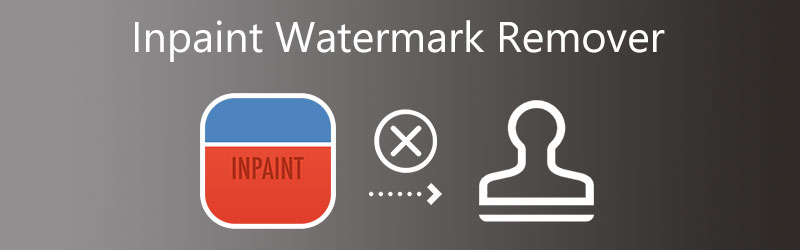
- Parte 1: Revisão do removedor de marca d'água do InPaint
- Parte 2: Como usar o removedor de marca d'água InPaint
- Parte 3: Melhores alternativas ao removedor de marca d'água InPaint
- Parte 4: Perguntas frequentes sobre o InPaint Watermark Remover
Parte 1: Revisão do removedor de marca d'água do InPaint
O Inpaint é um removedor de marcas d'água da Internet que também o ajudará a remover quaisquer marcas d'água que possam estar presentes na imagem que você carregou. Você também pode usar o software baixado através do site, que é compatível com Windows e Mac. Além disso, permite que você se livre de coisas nojentas em suas fotos, como logotipos, frases e objetos. Ainda mais chocante é que possui uma ferramenta que permite reparar imagens mais antigas. E restaurá-los à qualidade que tinham quando você os pegou pela primeira vez. Além disso, fornece ferramentas de remoção que permitem que você escolha a parte da marca d'água que deseja excluir.
Ao contrário de aplicativos anteriores desse tipo, o Inpaint emprega tecnologia de reconhecimento de conteúdo. Isso significa que os pixels vizinhos são usados para reconstruir a região modificada. Consequentemente, as imagens restauradas parecem naturais, sem indicação de que tenham apagado alguma coisa. Além disso, o programa é amigável. Não há ferramentas complicadas; um pincel prático é usado para escolher itens. É totalmente ajustável, permitindo lidar com vários tamanhos e formas. Se você quiser usar o Inpaint, certifique-se de ter a versão mais recente.
Funcionalidades do InPaint:
- Ele permite que você ressuscite imagens antigas.
- Ele remove selos postais.
- Ele completa as peças que faltam dos panoramas.
- Ele remove marcas d'água e logotipos do item.
Prós do InPaint:
- É fácil e simples de usar.
- É capaz de lidar com vários tipos de itens.
- Não incorre em quaisquer custos.
Contras do InPaint:
- Além de remover coisas, não há outras opções.
- Você provavelmente não fará várias edições em várias fotografias simultaneamente.
- Há um tamanho máximo permitido para o arquivo.
Parte 2: Como usar o removedor de marca d'água InPaint
Passo 1: Pesquise o Inpaint no seu navegador e acesse a página da web. E então, na interface principal do software, clique no botão Enviar Imagem botão para enviar sua foto.
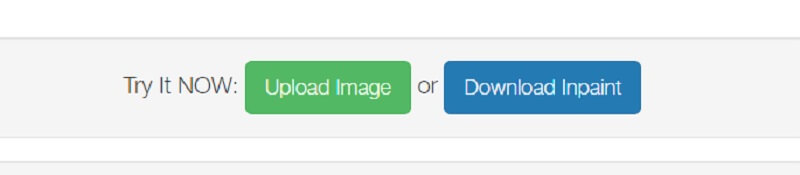
Passo 2: Em seguida, selecione a ferramenta removedora que deseja usar para selecionar a área da marca d'água. Escolha entre uma ferramenta marcador, ferramenta laço e ferramenta laço poligonal.
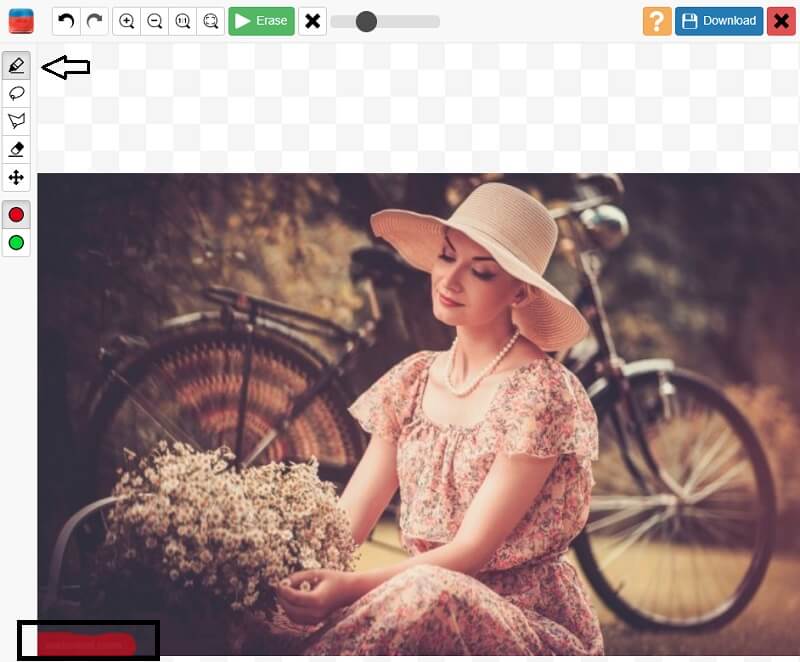
Etapa 3: Depois de traçar a marca d'água, toque no Apagar botão acima.
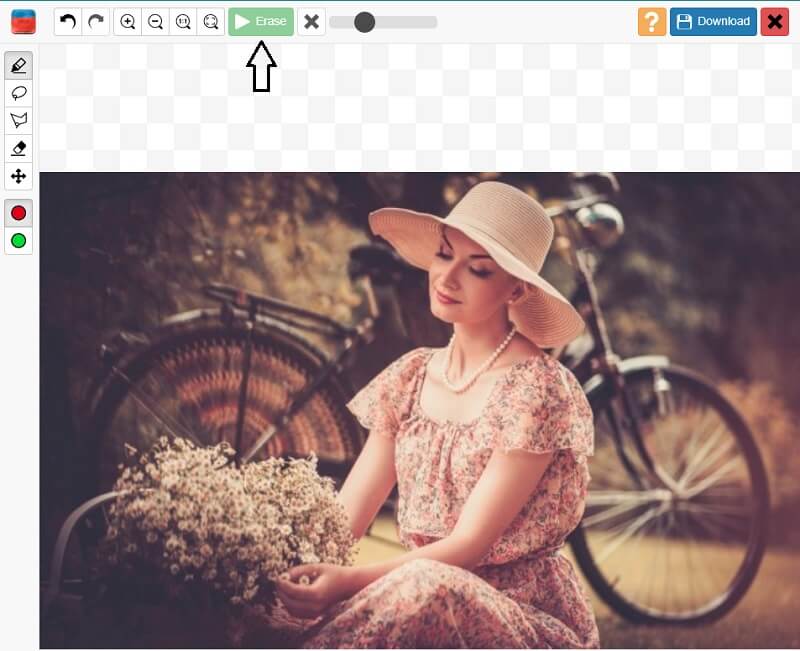
Parte 3: Melhores alternativas ao removedor de marca d'água InPaint
Já que o Inpaint só pode atender a imagens. Além disso, eles têm um limite de tamanho de arquivo. Existem algumas ferramentas alternativas aqui com as quais você pode contar.
1. Removedor de marca d'água grátis online
Você pode apagar rapidamente marcas d'água de suas fotos usando o Removedor de marca d'água grátis online. Há uma razão pela qual esta ferramenta da web é popular: nada precisa ser baixado antes que você possa usá-la. Os formatos de imagem mais famosos também são suportados. Se você remover a marca d'água da sua foto, ela ainda fará o download da imagem no mesmo formato.
Ao usar este removedor de marca d'água, você pode escolher a região da marca d'água usando uma predefinição de remoção de sua escolha. Você tem a opção de selecionar o pincel que vai usar. Além disso, se necessário, você pode usar esta ferramenta para remover quaisquer elementos indesejados de sua imagem.
Passo 1: Procure um removedor de marca d'água gratuito para o seu navegador. Toque em Enviar Imagem botão para adicionar uma nova imagem usando a tela principal do software. Você será solicitado a escolher uma imagem de um dos diretórios do seu computador para carregá-la.
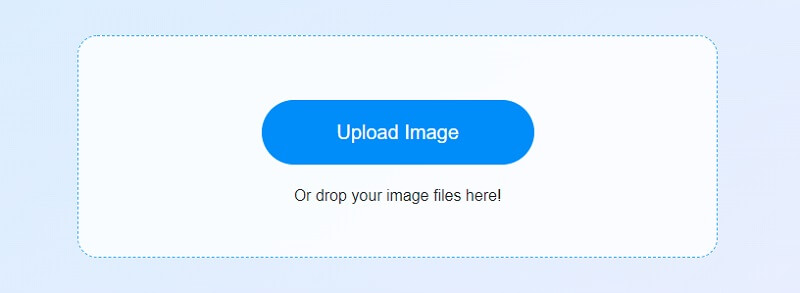
Passo 2: Em seguida, escolha a ferramenta de erradicação de marca d'água que você deseja utilizar. Selecione entre as três opções disponíveis: Poligonal, Laço e Pincel. Para remover uma parte específica da marca d'água, você deve primeiro escolher onde deseja aplicar a marca d'água. Para remover a marca d'água, escolha a região desejada e clique no botão Retirar opção.
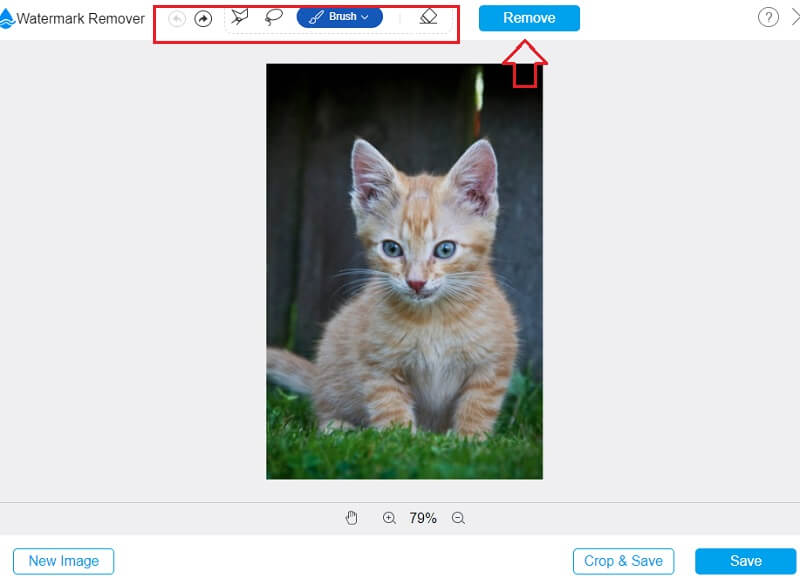
Etapa 3: A marca d'água foi removida. Para salvar a imagem em seu dispositivo, clique no botão Salve opção.
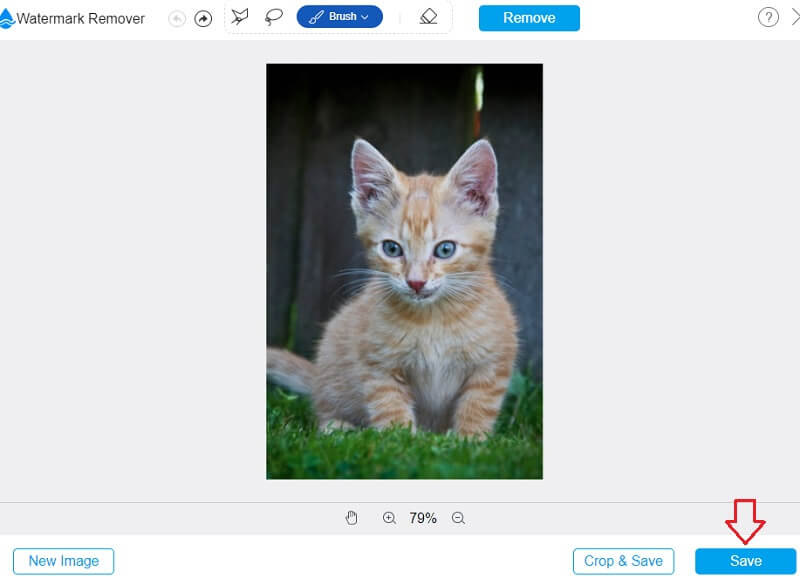
2. Conversor de vídeo Vidmore
As marcas d'água de vídeo não podem ser removidas usando o InPaint, mas Vidmore Video Converter posso! É um conversor de vídeo capaz de uma ampla gama de funções. O Vidmore Video Converter é um kit de ferramentas multifuncional. Usuários de Windows e Mac podem usar este software. Embora tenha muitos recursos, você ficará surpreso ao descobrir que a interface é incrivelmente fácil de usar. É fácil ver por que os clientes gostam da adaptabilidade deste programa. Os clientes não precisam se preocupar com a facilidade de uso do programa. As inúmeras ferramentas de edição intuitivas da plataforma simplificarão o início.
Além disso, não haverá restrições quanto ao tamanho do arquivo do vídeo. Os arquivos criados pelo Vidmore Video Converter não são limitados em tamanho. Para resumir, a conversão de vídeo ocorre em um ritmo acelerado.
Passo 1: Visitando o site oficial do Vidmore e clicando no Download grátis botão permitirá que você tenha o Vidmore Video Converter instalado no seu PC. Antes que o programa possa funcionar corretamente, você deve primeiro baixar e instalar o iniciador.
Passo 2: Olhe para a Caixa de ferramentas depois de iniciar o programa. Toque no Removedor de marca d'água de vídeo na tua Caixa de ferramentas para remover a marca d'água.
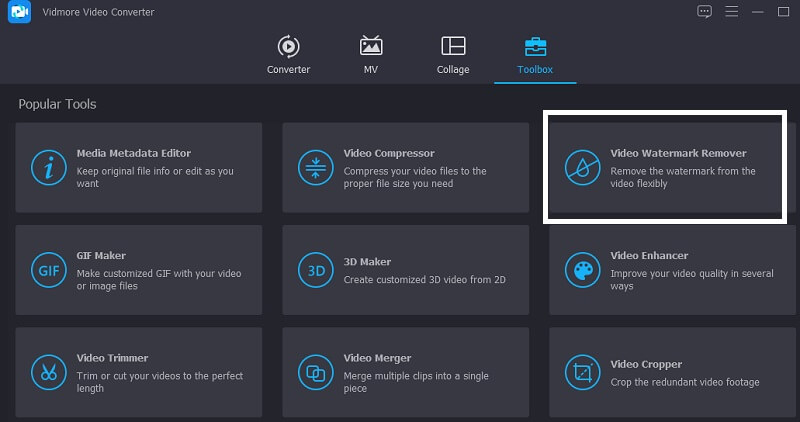
Uma nova janela será aberta pressionando o botão Mais símbolo, permitindo que você adicione ou remova um vídeo do seu computador.
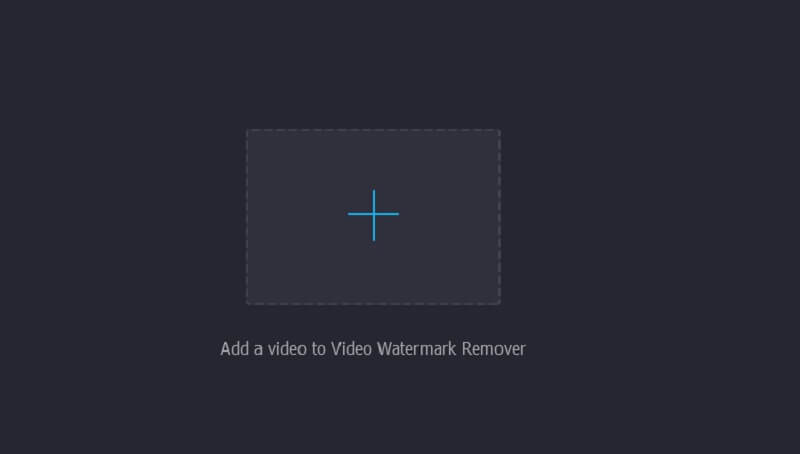
Etapa 3: Em seguida, pressione o botão correspondente. A adição de um segmento de remoção de marca d'água à linha do tempo só deve ser feita após o upload do vídeo e sua exibição adequada. Uma caixa aparecerá no canto superior direito do vídeo assim que isso acontecer. Coloque a caixa onde a marca d'água indica.
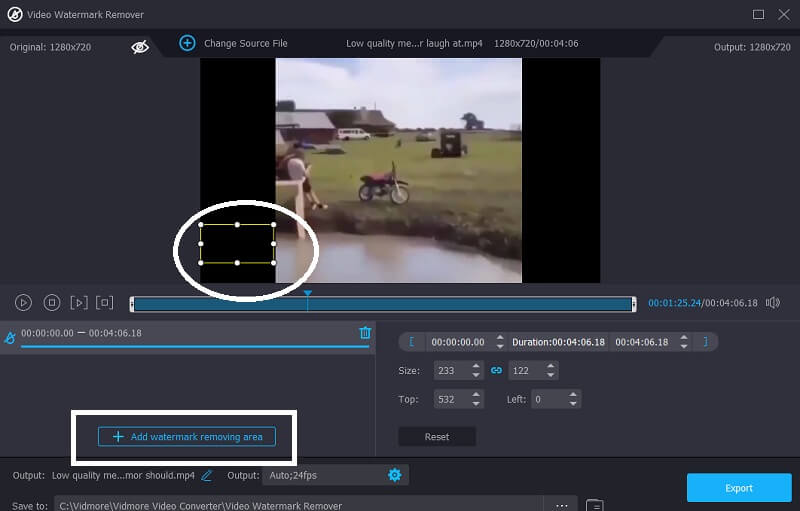
Passo 4: Depois de aplicar a marca d'água, você pode salvar o filme em seu dispositivo selecionando o Exportar opção.
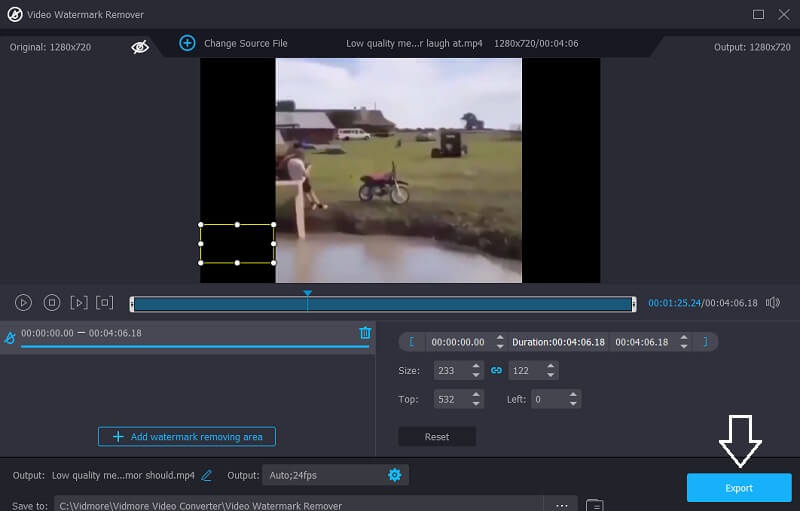
Parte 4: Perguntas frequentes do InPaint Watermark Remover
Quanto custa o InPaint?
Você pode comprar o removedor de marca d'água InPaint por um preço de vinte dólares.
Qual é o tamanho máximo de imagem que o InPaint aceita?
O tamanho máximo de arquivo que o InPaint Watermark Remover aceita é 10 MB.
É possível usar o InPaint em um iPhone ou iPad?
O InPaint é compatível com todos os principais sistemas operacionais, incluindo Windows, macOS e iOS.
Conclusões
Conhecendo como usar o InPaint para remover marcas d'água é muito fácil. Para tirar o máximo proveito do item, você não precisa de muito conhecimento ou experiência anterior. Você pode usar o Vidmore Video Converter, mas se quiser remover a marca d'água colocada no seu videoclipe, precisará usar outro programa. Você também pode visitar o Free Watermark Remover Online se quiser se livrar da marca d'água colocada em sua fotografia sem se preocupar com o tamanho do arquivo.


